
Work Insights — это часть пакета программ для повышения производительности G Suite. Он используется для мониторинга действий сотрудников в таких приложениях, как Google Sheets, Docs или Slides.
Содержание
В этой статье вы узнаете, как взять под контроль Work Insights и отключить его в Google Sheets. Кроме того, мы обсудим вопросы функциональности, чтобы помочь вам решить, нужна ли Work Insights в вашем бизнесе.
Как настроить и отключить Work Insights в Google Sheets
Work Insights обладает широкими возможностями настройки, позволяя вам выбирать, какие данные вы хотите анализировать. По умолчанию приложение анализирует информацию на уровне компании и проводит отдельный анализ для всех команд. Если вы хотите отключить некоторые аспекты, у вас есть несколько возможностей сделать это. Обратите внимание, что вы не можете использовать Work Insight для проверки данных отдельных пользователей. Он будет контролировать только команды с десятью и более членами.
Отключение Work Insights для одной или нескольких организационных единиц
Администратор создает организационную единицу в панели администратора. После создания подразделения вы можете просмотреть данные на панели Work Insight Dashboard и отключить его. По умолчанию каждый мониторинг для организационных единиц включен.
Включение Work Insights для групп
В Work Insight группы имеют приоритет над организационными единицами. Если Work Insights для группы включен, а для организационных единиц выключен, вы все равно будете видеть данные для членов корпоративных единиц в этой группе.
Выключение Work Insights для Google Sheets
Work Insights отслеживает деятельность членов команды во всех приложениях G Suit, включая Sheets. В то время как администраторы могут отключить Work Insights для групп или организационных единиц, нет возможности отключить мониторинг действий сотрудников в Sheets или других приложениях. Хотя такая возможность может появиться в будущих обновлениях, на момент написания статьи Google ничего не сообщил.
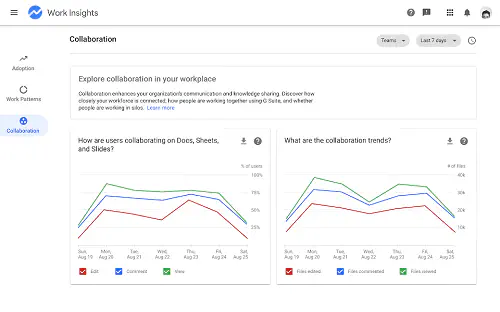
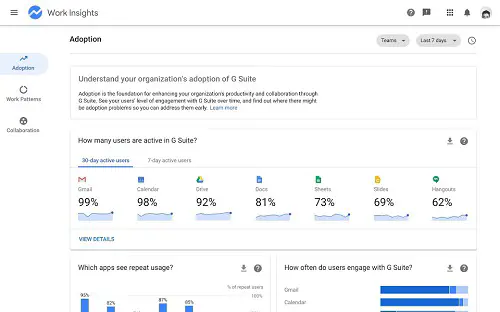
Каковы преимущества Google Work Insights?
Предоставляет информацию о ваших клиентах
Данные о поведении клиентов важны для каждой компании. Google Work Insights помогает анализировать их взаимодействие с приложениями или сайтами. Таким образом, вы выявите проблемы и потенциально улучшите свои услуги и продукты.
Улучшение управления сотрудниками
Google Work Insights анализирует команды, в которых не менее десяти и более человек. Менеджеры команд используют приложение для мониторинга их работы, а также для того, чтобы проверить, сотрудничают ли они.
Автоматический анализ данных
Приложение предоставляет актуальные ежедневные отчеты, которые помогут руководителям команд принимать решения. Оно может определить, работают ли они ниже ожидаемого уровня или какие области необходимо улучшить.
Поощрение совместной работы
Google Work Insights улучшает коммуникацию между членами команды. Он дает им возможность эффективно работать, обмениваясь файлами и организуя встречи.
Кому следует использовать Google Work Insights?
- Менеджерам команд — Works Insights помогает менеджерам команд понять, не отстают ли некоторые сотрудники и нуждаются ли они в обучении. Они также используют его для анализа того, какие приложения используются чаще и почему.
- Менеджеры по работе с персоналом — отдел кадров уделяет большое внимание производительности, и этот инструмент помогает им решить, каких сотрудников следует повысить в должности и почему. Они также могут отслеживать, насколько эффективны сотрудники при сверхурочной работе.
- Команды безопасности — Work Insights отслеживает передачу данных между членами команды и то, обмениваются ли они внутренней информацией с внешними. Команда безопасности также может определить, есть ли другие подозрительные действия на устройствах сотрудников.
- Руководители — Руководители организаций отслеживают данные на уровне компании, не фокусируясь на конкретных группах или организационных подразделениях. Они анализируют общее использование приложений, обмен файлами и данные о совещаниях.
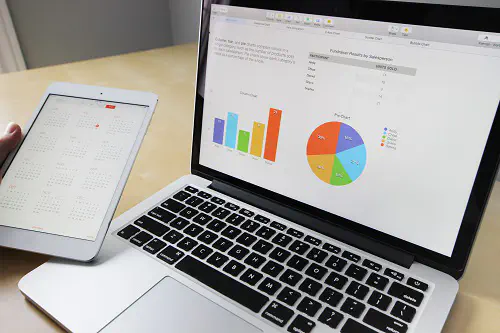
Взять под контроль Google Work Insights
Google Work Insights — потрясающий инструмент для средних и крупных компаний, поскольку он отслеживает производительность сотрудников и их отношения с клиентами. Хотя его можно частично отключить, нет возможности прекратить мониторинг конкретных приложений, включая Sheets, Docs или Slides. Не существует и обходного решения. Но поскольку Google продолжает совершенствовать Work Insights, ситуация может измениться.
Пользуетесь ли вы Google Works Insights и помогает ли он улучшить ваш бизнес? Какие возможности вы хотели бы видеть в следующей версии этого программного обеспечения? Расскажите нам о своем опыте в разделе комментариев ниже!
YouTube видео: Как отключить отображение в таблицах Google
Вопросы и ответы по теме: “Как отключить отображение в таблицах Google”
Как убрать отображение формулы в ячейке в гугл таблице?
Для этого выделим ячейку, нажимаем правой кнопкой мыши и выбираем пункт Формат ячеек Откроется диалоговое окно, в котором на вкладке Защита проставляем галочку возле Скрыть формулы и жмем ОК . Теперь, даже когда мы становимся на ячейку в строке формул отсутствует информация.
Как запретить просмотр листа в гугл таблице?
**Внимание!**1. Откройте файл в Google Таблицах. 2. Нажмите Данные 3. Выберите Добавить лист или диапазон или нажмите на вариант в списке защищенных данных, если хотите внести изменения. 4. Выберите вкладку Диапазон или Лист. 5. Нажмите Задать разрешения или Настроить доступ. 6. Установите ограничения, выбрав нужный вариант.
Как убрать раскрывающийся список в гугл таблицах?
Как изменить или удалить раскрывающийся списокВыделите ячейки с раскрывающимся списком и нажмите на них. Нажмите Проверка данных. Чтобы изменить параметры списка, выберите их в пункте “Критерии”. Чтобы удалить список, нажмите Удалить правило в правом нижнем углу.
Как убрать галочки в гугл таблице?
Откройте файл в Google Таблицах на компьютере. Выберите ячейки, в которые нужно добавить флажки. Флажок. Чтобы удалить флажки, выберите их и нажмите Удалить.
Как убрать отображение формулы в ячейке?
Выделите диапазон ячеек, в которых вы хотите скрыть формулы. Вы также можете выбрать несмежные диапазоны ячеек или весь лист. На вкладке Главная нажмите кнопку Формат и выберите команду Формат ячеек. На вкладке Защита снимите флажок Скрытый.
Как в таблице убрать формулы и оставить только значения?
Замена формул вычисляемой величиной1. Вы можете выбрать ячейку или диапазон ячеек, которые содержат формулы. Если формула является формула массива, выделите диапазон ячеек, содержащих формулу массива. 2. Нажмите кнопку Копировать . 3. Нажмите кнопку В . 4. Щелкните стрелку рядом с кнопкой Параметры в и выберите только значения.











